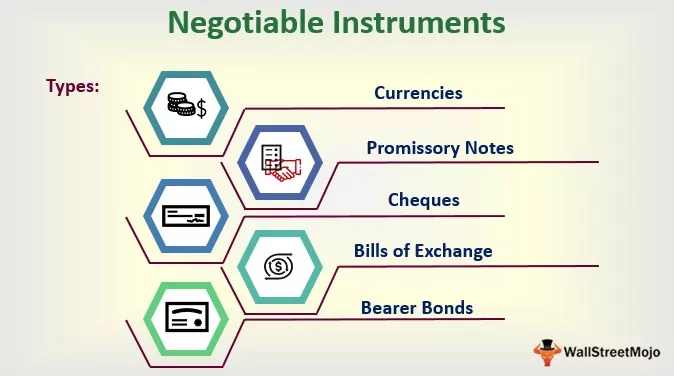Regresi Linear Excel
Linear Regression adalah alat statistik dalam excel yang digunakan sebagai model analisis ramalan untuk memeriksa hubungan antara dua set data pemboleh ubah. Dengan menggunakan analisis ini, kita dapat menganggar hubungan antara dua atau lebih pemboleh ubah. Kita dapat melihat dua jenis pemboleh ubah, iaitu, "Dependent Variable & Independent Variable."
- Pemboleh ubah bersandar adalah faktor yang cuba kita anggarkan.
- Pemboleh ubah bebas adalah perkara yang mempengaruhi Pemboleh ubah Bergantung.
Oleh itu, dengan menggunakan Linear Regression excel, kita benar-benar dapat melihat bagaimana pemboleh ubah bersandar mengalami perubahan apabila pemboleh ubah bebas berubah dan membantu kita secara matematis menentukan pemboleh ubah yang mempunyai kesan yang nyata.

Bagaimana Menambah Alat Analisis Data Regresi Linear di Excel?
Linear Regression dalam excel tersedia di bawah toolpak analisis, yang merupakan alat tersembunyi di excel. Ini boleh didapati di bawah tab Data.
Alat ini tidak dapat dilihat sehingga pengguna mengaktifkannya. Untuk mengaktifkannya, ikuti langkah di bawah.
- Langkah 1: Pergi ke FILE >> Pilihan.

- Langkah 2: Klik "Add-in" di bawah "Pilihan Excel."

- Langkah 3: Pilih "Excel Add-in" di bawah Manage Drop Down List di excel dan klik "Go."

- Langkah 4: Centang kotak "Analisis Toolpak" di "Add-Ins."

Sekarang kita harus melihat pilihan "Analisis Toolpak" di bawah tab "Data".

Dengan pilihan ini, kita dapat melakukan banyak pilihan "analisis data". Mari lihat beberapa contohnya sekarang.
Contoh
Seperti yang saya katakan, Linear Regression excel terdiri daripada dua perkara, iaitu "pemboleh ubah bersandar & bebas." Untuk contoh ini, saya akan menggunakan data di bawah ini yang dijual data jaket musim sejuk dengan suhu pada setiap bulan.

Kami mempunyai data suhu purata dan jaket setiap bulan. Di sini kita perlu mengetahui mana yang bebas dan pemboleh ubah bersandar mana.
Di sini "Suhu" adalah pemboleh ubah bebas kerana seseorang tidak dapat mengawal suhu, jadi ini adalah pemboleh ubah bebas.
"Jaket Dijual" adalah pemboleh ubah bersandar kerana, berdasarkan kenaikan suhu dan penurunan penjualan jaket berbeza-beza.
Sekarang kita akan melakukan analisis regresi linear excel untuk data ini.
- Langkah 1: Klik pada tab Data dan Analisis Data.

- Langkah 2: Sebaik sahaja anda mengklik "Analisis Data", kita akan melihat tetingkap di bawah. Tatal ke bawah dan pilih "Regression" di excel.

- Langkah 3: Pilih pilihan "Regresi" dan klik "Ok" untuk membuka tetingkap di bawah.

- Langkah 4: "Input Y Range" adalah pemboleh ubah bersandar, jadi dalam hal ini, pemboleh ubah bersandar kami adalah data "Jackets Sold" .

- Langkah 5: "Input X Range" adalah pemboleh ubah bebas, jadi dalam hal ini, pemboleh ubah bebas kami adalah data "Suhu" .

- Langkah 6: Pilih julat output sebagai salah satu sel.

- Langkah 7: Untuk mendapatkan perbezaan antara nilai yang diramalkan dan nilai sebenar untuk mencentang kotak "Residual."

- Langkah 8: Klik OK; kita akan mempunyai analisis di bawah.

Bahagian pertama analisis adalah "Statistik Regresi."

Multiple R: Pengiraan ini merujuk kepada pekali korelasi, yang mengukur kekuatan hubungan linear antara dua pemboleh ubah. Pekali Korelasi adalah nilai antara -1 dan 1.
- 1 Menunjukkan hubungan positif yang kuat.
- -1 menunjukkan hubungan negatif yang kuat.
- 0 menunjukkan tiada hubungan.
R Square: Ini adalah pekali penentuan yang digunakan untuk menunjukkan kebaikan fit.
Adjusted R Square: Ini adalah nilai yang disesuaikan untuk R Square berdasarkan jumlah pemboleh ubah bebas dalam kumpulan data.
Perkara yang Perlu Diingat
- Kita juga boleh menggunakan fungsi LINEST di excel.
- Anda perlu mempunyai pengetahuan statistik yang kuat untuk mentafsirkan data.
- Sekiranya analisis data tidak dapat dilihat di bawah tab Data, kita perlu mengaktifkan pilihan ini di bawah pilihan tambah.